IPhone X और बाद के संस्करणों के लिए इशारों का उपयोग कैसे करें
अनेक वस्तुओं का संग्रह / / August 05, 2021
Apple ने हमेशा उत्पाद विकास के लिए सबसे नवीन कंपनी मानी। जहाँ तक बेहतर सुविधाएँ प्रदान करने की बात है, Apple हमेशा बाज़ार पर राज करता है। Apple ने अपने iPhone X और बाद में स्मार्टफ़ोन के मॉडल में इशारों पर नियंत्रण प्रदान किया। इशारों पर नियंत्रण सबसे अच्छी सुविधाओं में से एक है क्योंकि यह आपके जीवन को उपकरण संचालित करने में आसान बनाता है।
आइए जानें कि iPhone X और बाद के कार्यों को नियंत्रित करने के लिए हम विभिन्न इशारों का उपयोग कैसे कर सकते हैं।

IPhone X और बाद के संस्करणों के लिए इशारों का उपयोग कैसे करें
ऐसे कई इशारे हैं जो Apple ने iPhone X और बाद में दिए हैं। आइए एक-एक करके सभी की जाँच करें और इसका उपयोग करें।
- घर जाओ
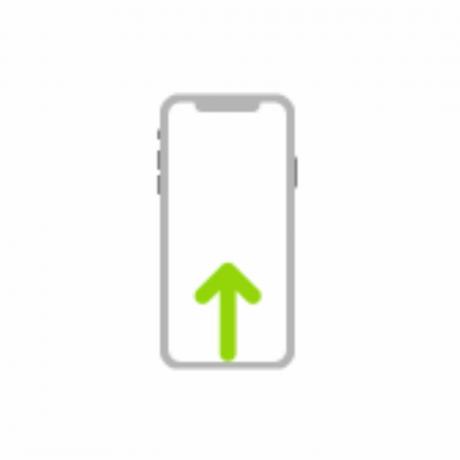
जब हम iPhone पर कोई कार्य कर रहे हैं, और यदि आप जल्दी से घर जाना चाहते हैं, तो आप इस इशारे का उपयोग कर सकते हैं। इस फंक्शन को करने के लिए आपको अपने फोन के सेंटर बॉटम से ऊपर की तरफ स्वाइप करना होगा।
- नियंत्रण केंद्र के लिए त्वरित पहुँच
 सर्फिंग के दौरान, यदि iPhone नियंत्रण केंद्र तक पहुंच की आवश्यकता है, तो आप इसे iPhone के शीर्ष दाएं कोने से नीचे स्वाइप करके एक्सेस कर सकते हैं। आप अधिक आइटम प्रकट करने के लिए नियंत्रण को स्पर्श और पकड़ सकते हैं। यदि आप अपना नियंत्रण केंद्र अनुकूलित करना चाहते हैं, तो आप सेटिंग> नियंत्रण केंद्र> नियंत्रण अनुकूलित करें पर जा सकते हैं।
सर्फिंग के दौरान, यदि iPhone नियंत्रण केंद्र तक पहुंच की आवश्यकता है, तो आप इसे iPhone के शीर्ष दाएं कोने से नीचे स्वाइप करके एक्सेस कर सकते हैं। आप अधिक आइटम प्रकट करने के लिए नियंत्रण को स्पर्श और पकड़ सकते हैं। यदि आप अपना नियंत्रण केंद्र अनुकूलित करना चाहते हैं, तो आप सेटिंग> नियंत्रण केंद्र> नियंत्रण अनुकूलित करें पर जा सकते हैं।
- ऐप स्विचर खोलें और ऐप्स के बीच स्विच करें
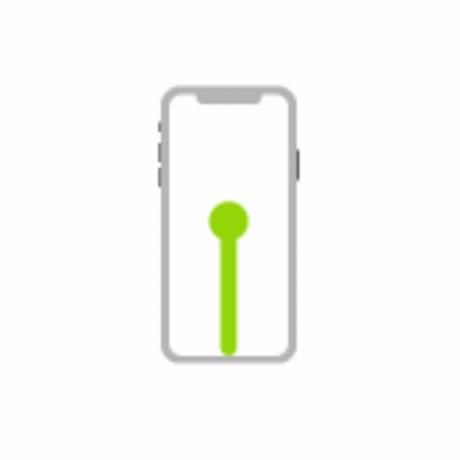
 ऐप स्विचर खोलने के लिए, आप नीचे के केंद्र से अपनी स्क्रीन के केंद्र तक स्वाइप कर सकते हैं और अपनी उंगली उठा सकते हैं। अब आप ऐप स्विचर तक पहुंच सकते हैं। यदि आप ऐप के बीच स्विच करना चाहते हैं, तो आप बाएं या दाएं स्वाइप कर सकते हैं और स्विच करने के लिए ऐप पर क्लिक कर सकते हैं।
ऐप स्विचर खोलने के लिए, आप नीचे के केंद्र से अपनी स्क्रीन के केंद्र तक स्वाइप कर सकते हैं और अपनी उंगली उठा सकते हैं। अब आप ऐप स्विचर तक पहुंच सकते हैं। यदि आप ऐप के बीच स्विच करना चाहते हैं, तो आप बाएं या दाएं स्वाइप कर सकते हैं और स्विच करने के लिए ऐप पर क्लिक कर सकते हैं।
- सिरी को बुलाने का एक नया तरीका
 आप पूछ सकते हैं "अरे सिरी", या आप साइड बटन दबाकर पूछ सकते हैं। सिरी आपको तब तक सुनेगी जब तक आप साइड बटन को रिलीज़ नहीं करते।
आप पूछ सकते हैं "अरे सिरी", या आप साइड बटन दबाकर पूछ सकते हैं। सिरी आपको तब तक सुनेगी जब तक आप साइड बटन को रिलीज़ नहीं करते।
- ऐप्पल पे का इस्तेमाल करें
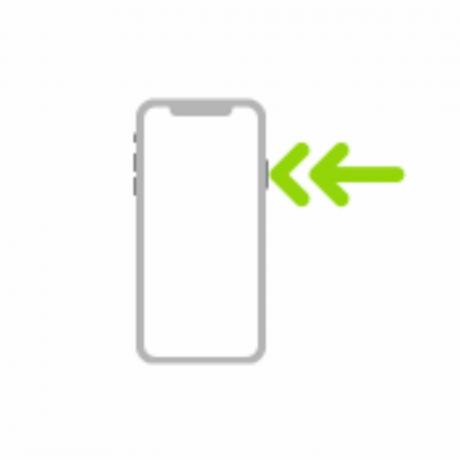 ऐप्पल पे का उपयोग करने के लिए, आप बस साइड बटन को डबल-क्लिक कर सकते हैं, और आप अपनी स्क्रीन पर अपना डिफ़ॉल्ट क्रेडिट कार्ड देखेंगे। अब अपने फेस आईडी के साथ प्रमाणित करने के लिए iPhone पर नज़र डालें।
ऐप्पल पे का उपयोग करने के लिए, आप बस साइड बटन को डबल-क्लिक कर सकते हैं, और आप अपनी स्क्रीन पर अपना डिफ़ॉल्ट क्रेडिट कार्ड देखेंगे। अब अपने फेस आईडी के साथ प्रमाणित करने के लिए iPhone पर नज़र डालें।
- पहुँच का उपयोग करें
 एक्सेसिबिलिटी का उपयोग करने के लिए, आप तीन बार साइड बटन पर क्लिक कर सकते हैं।
एक्सेसिबिलिटी का उपयोग करने के लिए, आप तीन बार साइड बटन पर क्लिक कर सकते हैं।
- कोई स्क्रीनशॉट लें
 स्क्रीनशॉट लेने के लिए, आप एक साथ साइड बटन और वॉल्यूम अप बटन को एक साथ दबा सकते हैं और स्क्रीनशॉट को कैप्चर करने के लिए इसे जल्दी से जारी कर सकते हैं।
स्क्रीनशॉट लेने के लिए, आप एक साथ साइड बटन और वॉल्यूम अप बटन को एक साथ दबा सकते हैं और स्क्रीनशॉट को कैप्चर करने के लिए इसे जल्दी से जारी कर सकते हैं।
- इमरजेंसी-एसओएस (भारत को छोड़कर सभी क्षेत्रों) का उपयोग करें
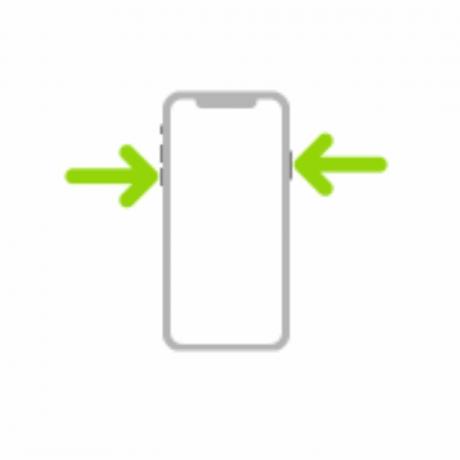 इमरजेंसी-एसओएस का उपयोग करने के लिए भारत को छोड़कर क्षेत्रों के लिए, साइड बटन और वॉल्यूम बटन को तब तक दबाकर रखें जब तक स्लाइडर दिखाई न दे और फिर इमरजेंसी-एसओएस खींचें।
इमरजेंसी-एसओएस का उपयोग करने के लिए भारत को छोड़कर क्षेत्रों के लिए, साइड बटन और वॉल्यूम बटन को तब तक दबाकर रखें जब तक स्लाइडर दिखाई न दे और फिर इमरजेंसी-एसओएस खींचें।
- इमरजेंसी-एसओएस का उपयोग करें (भारत में)

आप तीन बार साइड बटन पर क्लिक कर सकते हैं। यदि आपने एक्सेसिबिलिटी कंट्रोल को चालू कर दिया है, तो आप एक साथ साइड बटन और वॉल्यूम बटन को क्लिक कर सकते हैं और जब तक स्लाइडर दिखाई न दे तब इमरजेंसी-एसओएस का उपयोग करने के लिए इसे खींचें।
- बंद करें
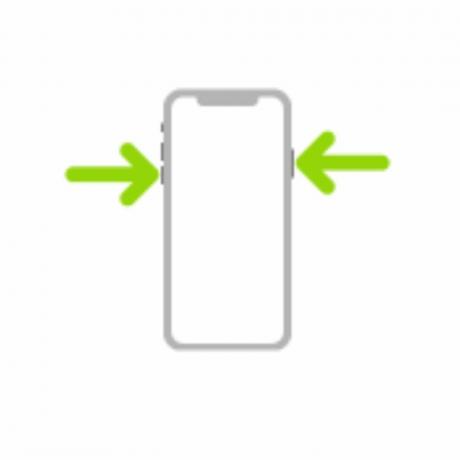 अपने iPhone को बंद करने के लिए, आप साइड बटन को दबाकर रख सकते हैं और स्लाइडर के प्रकट होने तक वॉल्यूम बटन को दबा सकते हैं। अपने iPhone को बंद करने के लिए शीर्ष स्लाइडर को खींचें। आप सेटिंग> जनरल> शट डाउन पर जाकर अपने iPhone को बंद कर सकते हैं।
अपने iPhone को बंद करने के लिए, आप साइड बटन को दबाकर रख सकते हैं और स्लाइडर के प्रकट होने तक वॉल्यूम बटन को दबा सकते हैं। अपने iPhone को बंद करने के लिए शीर्ष स्लाइडर को खींचें। आप सेटिंग> जनरल> शट डाउन पर जाकर अपने iPhone को बंद कर सकते हैं।
- बल बहाल
 अपने iPhone को पुनरारंभ करने के लिए, वॉल्यूम अप बटन को दबाएं और जारी करें, वॉल्यूम डाउन बटन को दबाएं और छोड़ें, Apple बटन दिखाई देने तक साइड बटन को दबाकर रखें।
अपने iPhone को पुनरारंभ करने के लिए, वॉल्यूम अप बटन को दबाएं और जारी करें, वॉल्यूम डाउन बटन को दबाएं और छोड़ें, Apple बटन दिखाई देने तक साइड बटन को दबाकर रखें।
जेस्चर कंट्रोल के ये नए तरीके iPhone के संचालन को आसान बनाते हैं। याद दिला दें कि ये सभी इशारे केवल iPhone X और बाद के संस्करणों में समर्थित हैं।
आइए जानते हैं कि आप अपने स्मार्टफोन्स के लिए जेस्चर का कितना प्रभावी उपयोग करते हैं। नीचे टिप्पणी करके इन सुविधाओं के बारे में अपने विचार साझा करें।
नीरव वह लड़का है जिसे नवीनतम तकनीक और नए उत्पादों के बारे में जानना पसंद है। वह आपको प्रौद्योगिकी और उत्पादों के बारे में विस्तृत जानकारी प्रदान कर सकता है। इसके अलावा, वह किताबें पढ़ना और नई जगहों पर जाना पसंद करते हैं।



